
Mục lục:
- Tác giả Bailey Albertson [email protected].
- Public 2023-12-17 13:07.
- Sửa đổi lần cuối 2025-01-23 12:48.
Những điều bạn cần biết về trình duyệt Amigo

Thông thường, khi cài đặt các chương trình mới trên máy tính, chúng ta phải đối mặt với một thực tế là, ngoài sản phẩm chúng ta cần, đột nhiên một trình duyệt nào đó do Mail.ru phát triển - "Amigo" xuất hiện. Một số người dùng coi nó là một loại vi-rút, tuy nhiên, vi-rút này được truyền qua tất cả các hệ thống chống vi-rút. Vậy trình duyệt này là gì và bạn có nên sử dụng nó không?
Nội dung
-
1 Trình duyệt "Amigo" là gì
1.1 Ưu điểm và nhược điểm của "Amigo"
- 2 Cài đặt trình duyệt "Amigo"
-
3 Cách sử dụng trình duyệt
- 3.1 Cửa sổ thả xuống "Cài đặt và kiểm soát"
- 3.2 Cấu hình trình duyệt: cơ bản
-
4 Sự cố khi làm việc với trình duyệt "Amigo"
-
4.1 Trình duyệt không khởi động
4.1.1 Video: cách gỡ bỏ trình duyệt "Amigo" khỏi máy tính
- 4.2 Trình duyệt sẽ không kết nối với mạng
- 4.3 Mật khẩu không được lưu
- 4.4 Tiện ích mở rộng (plugin) chưa được cài đặt
-
- 5 Cách xóa trình duyệt "Amigo"
Trình duyệt "Amigo" là gì
"Amigo" là một trình duyệt được phát triển bởi Mail. Ru để giao tiếp thuận tiện hơn trên mạng xã hội. Nó phù hợp với hệ điều hành Windows XP / Vista / 7/8 / 8.1 / 10 và cũng có phiên bản di động của ứng dụng.
Giống như các trình duyệt nổi tiếng khác (Google Chrome, Yandex Browser và những trình duyệt khác), Amigo được tạo ra chủ yếu để quảng bá các sản phẩm của công ty nhà phát triển: công cụ tìm kiếm, đại lý thư, trò chơi, bản đồ, mạng xã hội, v.v. Đó là lý do tại sao nó được cài đặt tự động cùng với các sản phẩm Mail Group khác (và không chỉ với chúng). Có nghĩa là, "Amigo" hoàn toàn không phải là virus, mà chỉ là một yếu tố của một chiến dịch quảng cáo, không hơn không kém.
Một tính năng của trình duyệt "Amigo" là chức năng giám sát nguồn cấp dữ liệu của mạng xã hội. Ở phía bên phải của cửa sổ, một nguồn cấp tin tức của mạng xã hội bạn đã chọn được hiển thị trong một khung dọc. Đồng thời, việc chuyển đổi giữa các mạng diễn ra trong một cú nhấp chuột, tất nhiên, rất thuận tiện. Tất cả tin tức từ nhóm và bạn bè đều được hiển thị nhưng không có cập nhật tự động, rất tiện lợi cho những ai có nhiều đăng ký khác nhau.
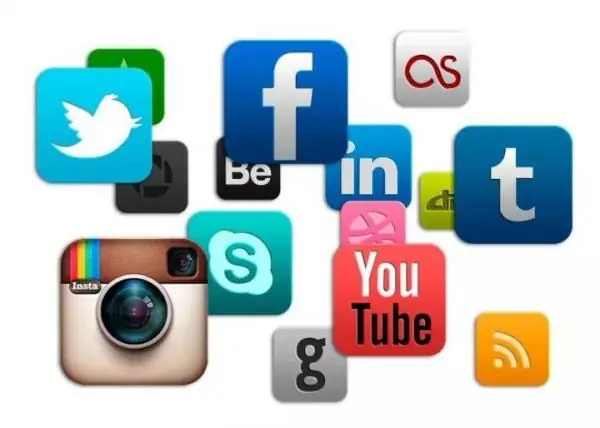
Các mạng xã hội phổ biến nhất ở Nga được tích hợp với Amigo
Trình duyệt cho phép bạn nghe nhạc và sắp xếp theo album mà không cần đăng nhập mạng xã hội. Với một cú nhấp chuột, bạn có thể chuyển tất cả các dấu trang từ các trình duyệt web khác sang nó, nếu cần. Có một biểu tượng nhỏ trên thanh địa chỉ: khi bạn nhấp vào biểu tượng đó trong mạng xã hội đã chọn, một liên kết sẽ được lưu trên tường của bạn, qua đó bạn có thể nhập Amigo.
Ưu điểm và nhược điểm của "Amigo"
Amigo có một số lợi thế so với các trình duyệt khác:
- hiệu suất: tốc độ của trình duyệt bị ảnh hưởng bởi các tiện ích mở rộng và bổ sung khác nhau, không hoạt động theo mặc định và không làm nền trình duyệt quá tải;
- bất kỳ tiện ích mở rộng nào từ cửa hàng Chrome đều có thể được cài đặt trong Amigo;
- giao diện đơn giản;
- Nút Mail.ru Checker: khi bạn bấm vào đó, mail Mail.ru sẽ mở ra, rất tiện lợi cho những ai sử dụng mail này ;
- cường độ tài nguyên: "Amigo" sử dụng RAM rất vừa phải nên có thể hoạt động ngay cả trên những máy yếu.
Giống như bất kỳ sản phẩm nào, Amigo cũng có những hạn chế, cụ thể là:
- chỉ các mạng xã hội phổ biến nhất mới có sẵn để kết nối (Odnoklassniki, Moy Mir, Vkontakte, Facebook, Twitter, Google+, Mamba);
- không thể kết nối ICQ, Skype, Google Talk, Windows Live, AOL, Yahoo.
Cài đặt trình duyệt "Amigo"
Trình duyệt Amigo miễn phí và thường được cài đặt tự động cùng với các chương trình khác. Các yêu cầu hệ thống là:
- Windows XP trở lên;
- Bộ xử lý Intel Pentium 4 trở lên;
- ít nhất 2 GB RAM;
- ít nhất 5 GB dung lượng đĩa trống.
Nếu bạn bắt đầu tải xuống trình duyệt, thì bạn cần phải theo liên kết chính thức và nhấp vào nút "cài đặt". Để sử dụng Amigo, không cần đăng ký trước khi cài đặt hoặc sau khi cài đặt, điều này giúp đơn giản hóa đáng kể công việc với nó.
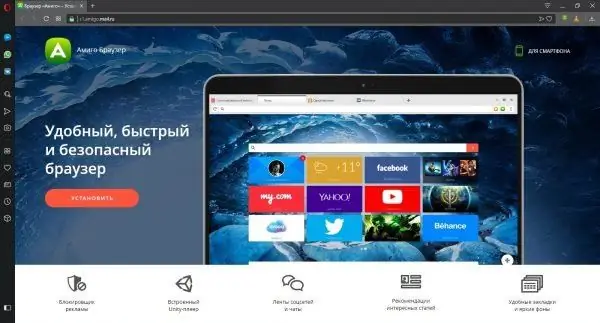
Nhấp vào nút "cài đặt"
Sau đó làm theo các bước sau:
-
Trong cửa sổ mở ra, chọn thư mục để tải xuống tệp cài đặt và nhấp vào nút "Lưu". Trình duyệt sẽ tải xuống sau vài giây.

Cửa sổ lưu tệp cài đặt đã tải xuống Nhấp vào nút "Lưu"
-
Chuyển đến thư mục chứa tệp cài đặt amigo_setup.exe được tải xuống và chạy nó.

Bắt đầu cài đặt "Amigo" Chạy amigo_setup.exe để cài đặt trình duyệt
-
Sau một lúc, một cửa sổ sẽ mở ra với thông báo rằng Amigo gần như sẵn sàng hoạt động. Bấm tiếp.

Cửa sổ với thông báo rằng trình duyệt gần như sẵn sàng hoạt động Nhấp vào Tiếp theo để hoàn tất cài đặt
-
Chờ thêm một chút cho đến khi cài đặt hoàn tất và trình duyệt sẽ tự động mở.

Trang chủ Cài đặt Trình duyệt Sau khi mở trang trình duyệt ban đầu, bạn có thể bắt đầu định cấu hình nó
-
Bây giờ bạn cần cài đặt tất cả các thành phần sẽ tạo điều kiện thuận lợi cho công việc của bạn với mạng xã hội. Để thực hiện việc này, hãy nhấp vào nút "Tiếp tục" trên trang bắt đầu (hoặc nút "Đặt làm mặc định" nếu bạn muốn đặt "Amigo" làm trình duyệt chính của mình). Bạn sẽ được nhắc cài đặt một nút để truy cập nhanh vào thư Mail.ru.

Cài đặt một nút để làm việc với thư Sau khi cài đặt nút để truy cập vào thư, hộp thư Mail.ru sẽ trở nên khả dụng với một cú nhấp chuột
-
Ở bước cuối cùng, bạn sẽ được nhắc cài đặt một nút để nghe nhạc.

Cửa sổ có đề xuất thiết lập quyền truy cập nhanh vào nhạc Khi bấm vào nút này, bạn sẽ ngay lập tức chuyển đến thư mục chứa các tập tin nhạc
-
Sau khi hoàn thành tất cả các bước này, cửa sổ trình duyệt chính sẽ mở ra. Điều này hoàn tất quá trình cài đặt và bạn có thể sử dụng trình duyệt.

Cửa sổ trình duyệt chính "Amigo" Sau khi cửa sổ chính xuất hiện, trình duyệt "Amigo" đã sẵn sàng hoạt động
Cách sử dụng trình duyệt
Vì trình duyệt "Amigo" chủ yếu dành cho người dùng mạng xã hội, chúng tôi sẽ xem xét các thành phần chính của giao diện tạo điều kiện thuận lợi cho việc sử dụng các dịch vụ này.
-
Nếu khi thiết lập trình duyệt, bạn đã cài đặt nút truy cập thư thì nút này sẽ xuất hiện trên bảng điều khiển truy cập nhanh của bạn. Để mở mail, bạn chỉ cần bấm vào biểu tượng,.

Cửa sổ thư Để nhập thư, hãy nhấp vào nút màu xanh lam trên thanh truy cập nhanh
-
Nút để nghe nhạc hoạt động theo cách tương tự, nếu bạn đã cài đặt nó.

Cửa sổ âm nhạc Bấm vào biểu tượng ghi chú trên Thanh công cụ Truy nhập Nhanh
-
Trong chính trình duyệt, có năm nút ở góc trên bên phải. Hãy bắt đầu với cái ngoài cùng bên phải - nó chịu trách nhiệm về cài đặt trình duyệt. Khi bạn nhấp vào nó, một bảng thả xuống "Cài đặt và quản lý" sẽ xuất hiện, các thao tác với nó sẽ được thảo luận chi tiết bên dưới.

Bảng điều khiển và cài đặt thả xuống Nhấp vào nút ở ngoài cùng bên phải, chọn thông số cần thiết trong bảng thả xuống và thực hiện các cài đặt cần thiết
-
Ở bên trái là một nút màu xanh lá cây hiển thị nguồn cấp tin tức.

Mở bảng điều khiển bằng nguồn cấp tin tức Nhấp vào nút màu xanh lá cây và chọn mạng xã hội có tin tức mà bạn quan tâm
-
Trong bảng mở ra, bạn có thể chuyển đổi giữa các mạng xã hội khác nhau bằng các biểu tượng ở đầu bảng.

Chuyển đổi giữa các mạng xã hội trong bảng điều khiển Chọn mạng xã hội mong muốn bằng cách sử dụng các biểu trưng ở đầu bảng điều khiển
-
Ngoài ra còn có một nút với ba chấm dọc ở góc phải của bảng news feed, có nhiệm vụ thiết lập quyền truy cập nhanh vào mạng xã hội. Bằng cách nhấp vào hình vuông có logo, bạn có thể ngắt kết nối hoặc kết nối mạng tương ứng trên bảng điều khiển.

Tùy chỉnh bảng News Feed Chọn mạng bạn định sử dụng
-
Bên trái của nút nguồn cấp tin tức màu xanh lá cây là một nút màu cam, có nhiệm vụ trò chuyện trên các mạng xã hội khác nhau.

Bảng trò chuyện trên mạng xã hội Chọn mạng xã hội mà bạn sẽ trò chuyện
-
Xa hơn bên trái là một nút màu xám để mở thư. Bằng cách nhấp vào nó, bạn có thể chọn hộp thư mong muốn trong bảng điều khiển xuất hiện ở bên trái. Điều này sẽ không đóng bảng điều khiển phương tiện truyền thông xã hội để thuận tiện cho bạn.

Cửa sổ đăng nhập thư Chọn hệ thống thư bạn cần
-
Và nút cuối cùng có dạng dấu hoa thị: nó có nhiệm vụ thêm một trang vào bookmark để bạn luôn có thể mở nhanh trang đó. Nhấp vào nút này, nó sẽ chuyển sang màu vàng. Sau đó, chọn nơi lưu dấu trang, đặt tên cho nó nếu bạn muốn và nhấp vào nút "Hoàn tất".

Đánh dấu trang Lưu các trang bạn muốn vào thanh dấu trang
Cửa sổ thả xuống "Cài đặt và kiểm soát"
Cửa sổ này cần được xem xét chi tiết hơn, vì đây là nơi chứa tất cả các tùy chọn cung cấp công việc thoải mái với trình duyệt Amigo. Cụ thể:
- thang đo - nếu cần, bạn có thể thay đổi nó bằng cách sử dụng các nút "+" và "-";
- vào chế độ toàn màn hình (nút ở dạng khung ở bên phải tỷ lệ) chuyển cửa sổ trình duyệt sang chế độ như vậy khi không có bảng truy cập nhanh; để thoát khỏi chế độ này, nhấn phím F11;
- bạn có thể mở một cửa sổ mới bằng cách nhấp vào dòng "Cửa sổ mới" hoặc bằng cách nhấn Ctrl + N;
- chức năng "Chế độ ẩn danh" cho phép bạn không lưu thông tin về các hoạt động trực tuyến của mình trong trình duyệt, nghĩa là, địa chỉ của các trang bạn truy cập sẽ không được lưu trong lịch sử trình duyệt và danh sách các tệp đã tải xuống sẽ không được hiển thị trong phần "Tải xuống";
- chức năng "Chế độ ban đêm / ngày" thay đổi màu của thanh tab từ trắng sang tối và ngược lại;
- chức năng "Lịch sử" mở nhật ký của các trang web bạn đã truy cập, nếu chế độ ẩn danh không được đặt; cho mỗi trang, địa chỉ, ngày và thời gian chính xác của chuyến thăm được chỉ định;
- chức năng "Tải xuống" mở danh sách tất cả các tệp đã tải lên của bạn trong một tab mới; tại đây bạn có thể nhận được thông tin khi nào, ở đâu và tệp nào đã được tải xuống, tệp đó đã được lưu trong thư mục nào và liệu tệp có còn tồn tại trên máy tính hay không; điều này rất tiện lợi nếu bạn không chú ý đến nơi bạn lưu tệp, hoặc vô tình xóa tệp khỏi máy tính của bạn;
- chức năng "Dấu trang" mở danh sách thả xuống gồm các hành động có thể thực hiện với dấu trang: tạo dấu trang mới, danh sách thư mục lưu trữ dấu trang và hơn thế nữa;
- chức năng "Cài đặt" nhằm chuyển đến cửa sổ cài đặt trình duyệt;
- chức năng "Nâng cao" - những gì bạn có thể làm với một trang web cụ thể được liệt kê ở đây: tìm một đoạn văn bản, in trang, xem mã, v.v.
Cài đặt trình duyệt: cơ bản
Để thay đổi cài đặt trình duyệt, hãy nhấp vào nút ngoài cùng bên phải đối diện với thanh địa chỉ (có biểu tượng ở dạng dấu chấm lửng dọc), mở bảng "Cài đặt và điều khiển" và đi tới "Cài đặt". Một tab mới sẽ mở ra, nơi bạn có thể thay đổi cài đặt cơ bản và nếu cần, hãy đi xuống cuối trang và nhấp vào nút "Nâng cao", từ đó mở ra một tập hợp các tùy chọn bổ sung. Ở đó bạn có thể thay đổi ngôn ngữ trình duyệt và tùy chỉnh giao diện của nó theo ý thích của mình.
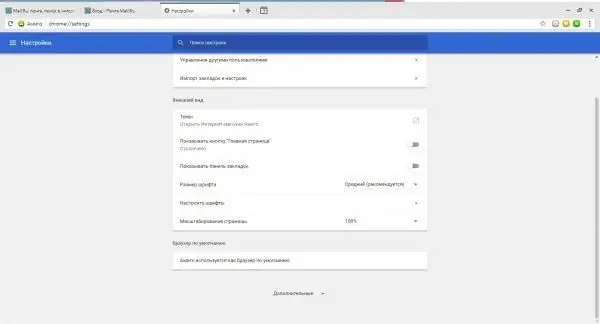
Để mở thêm cài đặt, hãy nhấp vào nút "Nâng cao"
Sự cố khi làm việc với trình duyệt "Amigo"
Các vấn đề đôi khi có thể phát sinh khi sử dụng trình duyệt. Chúng ta hãy xem xét chúng phổ biến nhất và làm thế nào để loại bỏ chúng.
Trình duyệt sẽ không khởi động
Trình duyệt có thể không khởi động chỉ vì hai lý do:
- hồ sơ ứng dụng bị hỏng;
- không có đủ tài nguyên máy tính, chẳng hạn như RAM hoặc dung lượng đĩa.
Trong trường hợp đầu tiên, bạn cần gỡ cài đặt trình duyệt và cài đặt lại. Trong cách thứ hai, bạn nên đợi cho đến khi các quy trình sử dụng nhiều tài nguyên, thường được kết hợp với xử lý ảnh, video và nhạc, hoàn tất. Nếu điều này không hữu ích, hãy cài đặt lại trình duyệt của bạn.
Video: cách gỡ bỏ trình duyệt Amigo khỏi máy tính
Trình duyệt sẽ không kết nối với mạng
Đây không phải là vấn đề với trình duyệt mà là với máy tính. Kiểm tra kết nối internet của bạn trên các thiết bị khác (điện thoại thông minh, máy tính bảng, v.v.) và nếu mọi thứ hoạt động tốt ở đó, hãy khởi động lại máy tính của bạn. Nếu Internet không khả dụng trên bất kỳ thiết bị nào - hãy liên hệ với nhà cung cấp của bạn.
Mật khẩu không được lưu
Mở cài đặt trình duyệt của bạn và kiểm tra cách lưu mật khẩu được định cấu hình:
-
Để truy cập nhanh, hãy sử dụng nút nằm bên cạnh nhãn "Cài đặt".

Nút menu chính trong cửa sổ cài đặt Nhấp vào nút menu chính để dễ dàng tìm kiếm phần cài đặt mong muốn
-
Menu cài đặt chính sẽ mở ra, trong đó tất cả cài đặt được chia thành các phần. Nhấp vào "Nâng cao" để mở rộng toàn bộ danh sách các phần. Tiếp theo, chọn phần "Mật khẩu và Biểu mẫu".

Menu cài đặt chính Chọn phần "Mật khẩu và Biểu mẫu"
-
Chỉ có hai mục trong phần này. Chọn "Định cấu hình" để định cấu hình cách lưu mật khẩu.

Phần "Mật khẩu và Biểu mẫu" Chọn "Tùy chỉnh"
-
Kiểm tra xem lưu mật khẩu đã được bật chưa. Ở bên trái phải được viết "ON" và nút phải có màu xanh lam. Nếu bạn muốn trình duyệt không lưu mật khẩu, hãy nhấp vào nút này - nó sẽ chuyển sang màu xám.

Cài đặt lưu mật khẩu "BẬT" và nút màu xanh lam cho biết trình duyệt đang lưu mật khẩu
Các tiện ích mở rộng (plugin) chưa được cài đặt
Nếu các tiện ích mở rộng chưa được cài đặt, thì bạn cần xóa cookie và thử định cấu hình lại trình duyệt. Đối với điều này:
-
Đi tới cài đặt trình duyệt, nhấp vào "Nâng cao" và tìm phần "Quyền riêng tư và bảo mật".

Tab có cài đặt "Amigo" Tìm phần "Quyền riêng tư & Bảo mật"
-
Nhấp vào "Xóa lịch sử" và trong cửa sổ mở ra trong danh sách "Xóa các mục sau", hãy chọn dòng "mọi lúc".

Cửa sổ xóa lịch sử trình duyệt Để làm sạch hoàn toàn, hãy chọn tùy chọn "mọi lúc"
- Chọn các mục bổ sung mà bạn muốn xóa, nhưng vẫn chọn các mục mặc định. Sau đó, nhấp vào nút "Xóa lịch sử" và thử cài đặt lại tiện ích mở rộng.
Cách xóa trình duyệt "Amigo"
Trình duyệt Amigo được gỡ cài đặt giống như bất kỳ chương trình nào khác:
-
Nhấn vào nút "Start" (góc dưới bên trái màn hình) và gõ "Control Panel" vào thanh tìm kiếm. Mở cửa sổ này.

Cửa sổ bảng điều khiển Windows Tìm phần "Chương trình"
-
Chọn phần "Chương trình" hoặc "Chương trình và Tính năng" (tên có thể khác nhau trong các phiên bản hệ điều hành khác nhau). Tại đây bạn sẽ thấy danh sách tất cả các chương trình được cài đặt trên máy tính của mình. Chúng được sắp xếp theo thứ tự bảng chữ cái (tên tiếng Anh đầu tiên, sau đó đến tiếng Nga).

Danh sách các chương trình đã cài đặt Tìm ứng dụng "Amigo" trong danh sách
-
Tìm chương trình "Amigo" và nhấp đúp vào nó. Sau một vài giây, một cửa sổ sẽ xuất hiện với thông tin về việc gỡ bỏ chương trình. Bạn sẽ được nhắc xóa tất cả thông tin về hoạt động của chương trình - hãy chọn hộp kiểm để không làm tắc nghẽn máy tính của bạn.

Xóa chương trình Chọn hộp để xóa tất cả dữ liệu trình duyệt cùng với chương trình
-
Nhấp vào nút "Xóa" và đợi một lúc.

Cửa sổ đã thay đổi với danh sách các chương trình Trình duyệt "Amigo" đã bị xóa
Sau khi gỡ cài đặt, các tệp trình duyệt còn lại có thể vẫn còn trên đĩa, nhưng tôi không khuyên bạn nên gỡ cài đặt trình duyệt hoàn toàn, tức là thông qua dòng lệnh. Thực tế là hầu hết người dùng không hiểu đầy đủ về cách sử dụng cái này, và có thể xóa một cái gì đó quan trọng, điều này sẽ làm gián đoạn công việc của các quy trình khác. Việc xóa được mô tả ở trên là khá đủ, nhưng sau khi xóa, trình duyệt có thể khôi phục lại trong thời gian sớm nhất.
Trình duyệt "Amigo" thuận tiện cho những người sử dụng Internet chủ yếu để liên lạc trong các mạng xã hội phổ biến. Cài đặt nó là khá đơn giản, không có khó khăn khi sử dụng nó. Có những ứng dụng có thể được cài đặt trên máy tính, nhưng không thể gỡ bỏ; may mắn thay, Amigo không phải là một trong số đó.
Đề xuất:
Tự Làm Bằng Liễu Gai, đồ Nội Thất Bằng Mây - Hướng Dẫn Từng Bước Với ảnh, Video Và Sơ đồ

Đặc điểm của đồ nội thất đan lát. Vật liệu dệt thông thường. Hướng dẫn từng bước để thực hiện và hoàn thiện. Video. Chăm sóc đồ nội thất đan lát
Cài đặt Tự Làm Và Liên Lạc Nội Bộ: Sơ đồ Kết Nối Và Các Tính Năng Cài đặt, Mô Tả Các Giai đoạn Chính

Các loại liên lạc nội bộ. Trình tự và sơ đồ cài đặt cơ bản. Đặc điểm của việc gắn hệ thống liên lạc nội bộ không dây. Kết nối với TV
Mái Che Cho Nhà để Xe, Làm Thế Nào để Làm điều đó đúng, Bao Gồm Cả Bằng Tay Của Chính Bạn, Cũng Như Các Tính Năng Của Thiết Bị Và Cài đặt Của Nó

Các loại mái dốc hiện có. Các tính năng tạo và duy trì cấu trúc như vậy trong tay của chính họ. Những công cụ và vật liệu bạn cần phải có
Tấm Lợp Polyme: ưu Nhược điểm, Tính Năng Lắp đặt, Chi Phí Của Mái Lợp Bằng Cát Polyme

Tính chất, ưu nhược điểm của gạch polyme. Tính năng lựa chọn và cài đặt, điều kiện hoạt động. Nhận xét về ngói lợp polyme
Ống Khói Bằng Gạch, Bao Gồm Cả Bằng Tay Của Chính Bạn, Cũng Như Các Tính Năng Cài đặt Và Vận Hành

Điểm đặc biệt của ống khói bằng gạch là gì. Ưu nhược điểm của nó. Làm thế nào để làm cho một ống khói bằng gạch bằng tay của riêng bạn: hướng dẫn từng bước. Quy tắc chăm sóc
